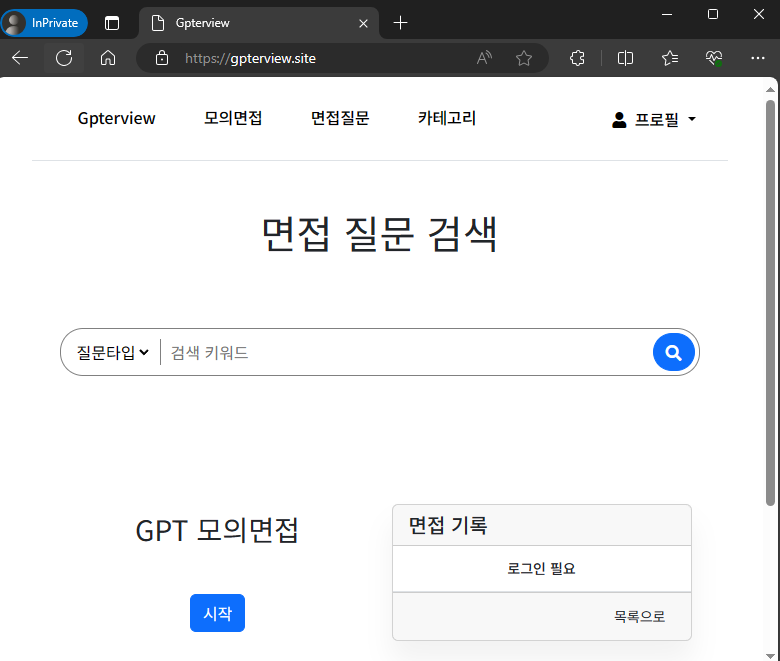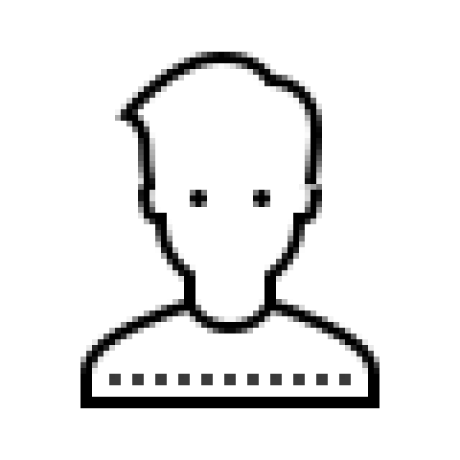앞서 EC2 인스턴스에 도메인을 연결하고 NGINX 페이지 노출 여부로 연결이 잘 됐는지 확인해봤다.
이제 HTTPS를 적용해보자.
HTTPS는 2가지 단계로 적용한다.
1. SSL/TLS 인증서 발급받기
2. 발급받은 인증서로 HTTPS 적용하기
HTTPS 적용방법은 EC2에 NGINX에 직접 적용하는 방법도 있지만
이 글에서는 AWS 로드밸런서를 사용한다.
SSL/TLS 짧막 지식
특정 회사가 발표한 SSL -> SSL을 가지고 표준화 기구에서 표준화한 TLS
SSL은 TLS라고 봐도 무방
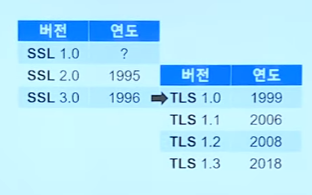
자세한 내용은 다음 내용을 참고할 것.
https://www.youtube.com/watch?v=EPcQqkqqouk
https://www.youtube.com/watch?v=wPdH7lJ8jf0
인증서 발급 - Certificate Manager
aws에 들어가서 Certificate Manager로 이동한다.
인증서 요청을 클릭하고 인증서 요청 진행
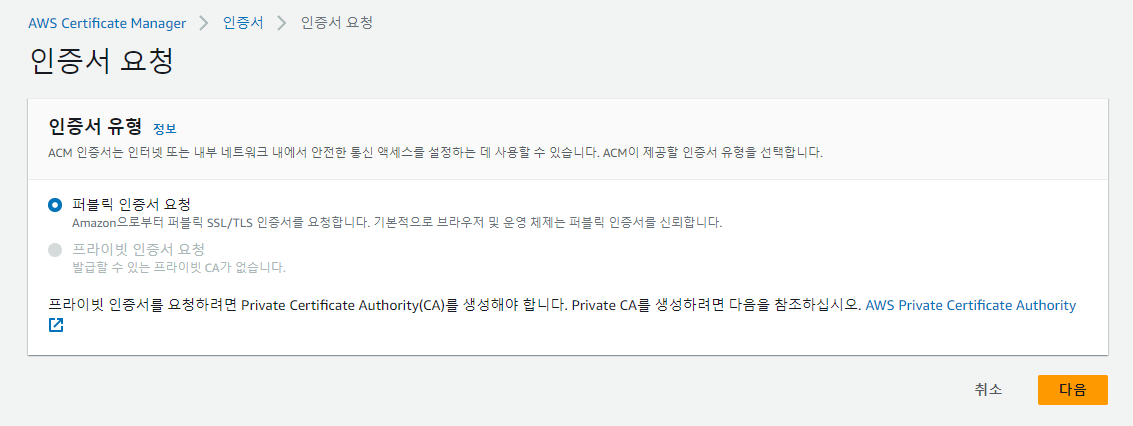
구매한 도메인 입력. *.은 선택사항.
검증방법, 키 알고리즘은 기본 선택된 옵션으로 진행.
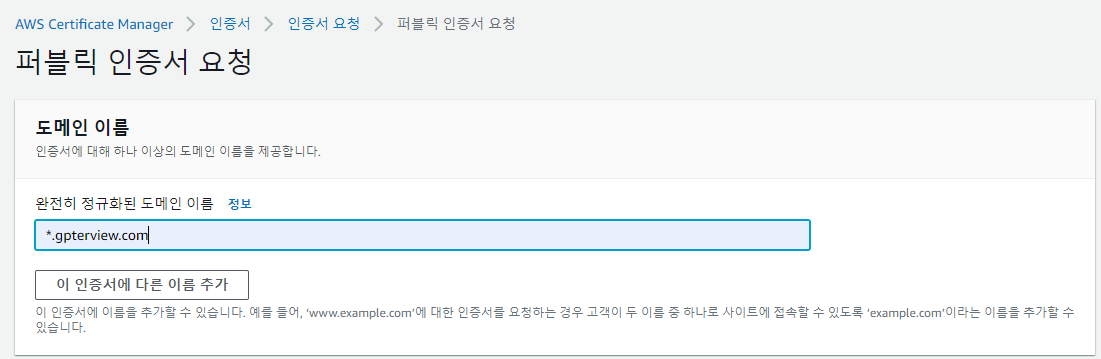
요청을 하고 나면 다음과 같이 나오는게 정상이다.
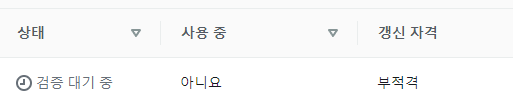

인증서 ID를 누르고, Route 53에서 레코드 생성으로 들어가자.
그리고 레코드 생성을 해주자.
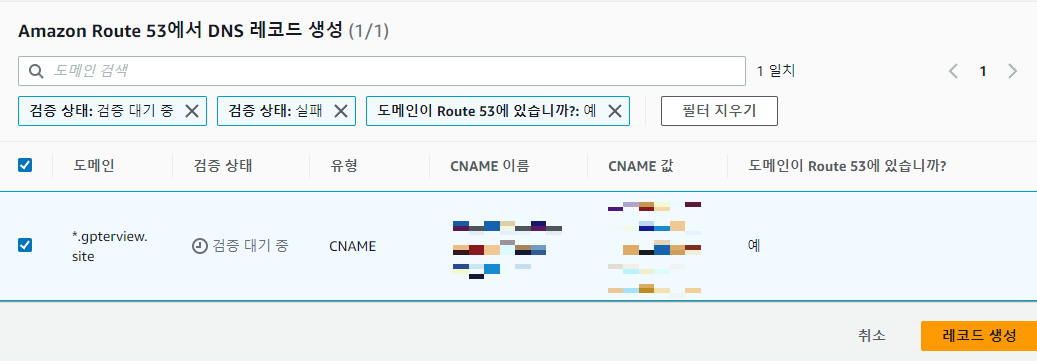
만약 체크 박스가 활성화가 안되어 있다면 도메인 명이 맞는지 다시 확인해보자.
상태가 다음과 같이 변경됐다면 인증서가 발급된 것이다.

HTTPS 적용 - 로드밸런서
로드밸런서는 프리티어가 적용되니 토이프로젝트 수준에서는 12개월간 비용없이 사용하자.
주의 : Application Load Balancer 만 월별 750시간까지 무료
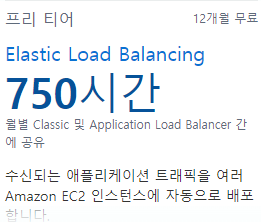
이 부분은 다음 글에 상세하게 적혀있느니 이 글을 그대로 따라 적용하자.
https://woojin.tistory.com/94
Route 53 - A 레코드
앞선 글에서 도메인과 EC2의 IP를 연결하기 위해서 해당 설정을 했는데
이 설정을 제거하고 위 글의 설정대로 진행하면 된다.
결과
이제 https가 적용된 것을 확인할 수 있다.